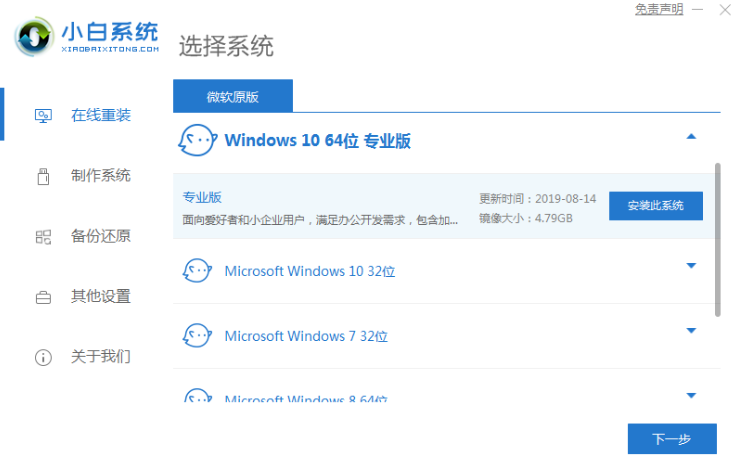下载火(xiazaihuo.com)系统是操作系统中的一大经典系统,自推出后深受广大用户的拥护,在电脑上如何使用u盘安装系统呢?接下来就给大家分享下载火(xiazaihuo.com)系统如何使用u盘重装系统。
工具/原料:
系统版本:win7
品牌型号:联想 Y9000P
软件版本:下载火(xiazaihuo.com)系统VEE[2.5.44.1203]
方法/步骤:
1、电脑插上U盘,打开“下载火(xiazaihuo.com)系统U盘启动盘制作工具”,(如没有特殊的制作要求,使用默认的模式与格式即可)点击“开始制作

2、在选择系统列表中选择您想安装的操作系统,进入下一步操作。(如下图所示:U盘如有重要文件请保存到其它地方再开始制作)

3、因制作启动盘会格式化 U ,所以 U 盘中别存放重要文件资料,点击确定格式化U盘制作工具,下图所示:。

4、当下载完系统之后,系统自动制作U盘启动以及将下载系统和备份的资料导入到U盘中,备份需要些时间请大家耐心等待一下。

5、系统下载完成后,提示启动盘制作完成,电脑启动快捷键“F12”(电脑开机启动时连续截“F12”即可调出启动列表)。(温馨提示:如果出现制作失败,请重新制作失败的U盘)。

6、在左下角可以看到电脑启动U盘启动的快捷键是什么。但也有用户在按下软件检测到的启动快捷键没用情况下,此时便可以打开【快捷键】对应着自己的电脑品牌查询启动键。

大白菜U盘装系统教程
有些网友遇到电脑故障,就想要了解重装系统的教程,遇到困难时,看到有大白菜U盘装系统,就想学习下怎么用大白菜U盘装系统!大白菜装机工具实现一键鼠标直接操作,智能检测分析、多元化系统版本选择、全新下载技术、永久免费。
7、接下来我们可以打开U盘来看看之前下载的系统和备份的资料有没有成功导入到U盘里面了,确认之后已备份好,重启电脑。

8、在开机时按下U盘启动快捷键(一般为 F12、Esc、Del、F2)并设置USB为第一启动。如图所示:

9、进入下载火(xiazaihuo.com)PE界面可以在桌面上看到有各种维护系统的工具,在界面种找到”下载火(xiazaihuo.com)PE安装工具“双击打开,如图下图所示:

10、选择打开下载火(xiazaihuo.com)PE安装工具,选择下载好的原版系统镜像,选择系统安装分区,再点击“安装系统”如图下图所示:

11、选择完系统后一般都是以C盘为系统盘,就把win7系统装入C盘中,再进入系统安装过程,如图下图所示:

12、成功安装系统过程结束选择重启,启动后开始高效部署系统,这里需要还一点点时间,请大家耐心等待一下。

13、部署系统工作完成后,进入到界面,大家就可以尽情享受win7系统

注意事项:1.如果我们不太擅长于电脑还可以上网通过联系下载火(xiazaihuo.com)客服中心来进行远程协助操作。
2.重装系统时C盘会被格式化,重装系统前请先手动将重要资料转移到其他地方。
总结:
通过上述步骤,下载火(xiazaihuo.com)U盘重装原版win7系统就完成了,以上便是小编整理的下载火(xiazaihuo.com)U盘启动盘制作和使用教程,希望能帮到大家。
以上就是电脑技术教程《电脑u盘重装系统教程步骤》的全部内容,由下载火资源网整理发布,关注我们每日分享Win12、win11、win10、win7、Win XP等系统使用技巧!u盘装系统win7教程图解
如果win7系统出现了蓝屏进不去,或者黑屏死机等情况时,如果是系统问题导致都可以通过u盘装系统win7的方法解决。那么u盘怎么装系统win7?下面小编就教下大家详细的u盘装系统win7教程。